"Ik heb per ongeluk een belangrijke foto van mijn iPhone 6 verwijderd, maar ik heb eerder een iCloud-back-up gemaakt. Hoe kan ik mijn foto van mijn iCloud herstellen? Trouwens, ik wil mijn iPhone niet resetten."

iCloud is de gratis ingebouwde app van Apple waarmee u een back-up kunt maken van iPhone iPad- of iPod-gegevens. Wanneer u gegevens van de iPhone verwijdert, kunt u de gegevens van de iCloud-back-up herstellen. Echter, iCloud lijkt voor veel gebruikers niet eenvoudig te gebruiken om een back-up te maken of te herstellen. Dus op deze pagina zullen we je drie manieren delen om je te helpen herstellen van iCloud om de verwarring voor je te verwijderen.
Voordat u de volgende stappen uitvoert, moet u ervoor zorgen dat u dit doet maak een back-up van de iPhone naar iCloud.
Als u alle back-ups van iCloud naar uw iOS-apparaat wilt herstellen, kunt u herstellen vanaf iCloud door uw iPhone iPad iPod opnieuw in te stellen.
Stap 1Reset je iPhone
Ga op je iPhone naar "Instellingen"> "Algemeen"> Scroll naar beneden op het scherm en tik op "Reset"> "Wis alle inhoud en instellingen".

Stap 2Herstellen van iCloud-back-up
Nadat je je iPhone hebt gereset, wordt je iPhone ingesteld. Hier worden drie opties gegeven om uw iPhone met fabrieksreset in te stellen, "Instellen als nieuw", "Herstellen vanaf iCloud-back-up" en "Herstellen vanaf iTunes-back-up", hier moet u tikken op "Herstellen vanuit iCloud-back-up". Dan hoeft u alleen maar de instructies op het scherm te volgen om alle gegevens van de iCloud-back-up te herstellen.
Kijk hier om te zien van welke gegevens iCloud een back-up maakt.

Als je je contacten, foto's, etc. wilt bewaren zonder ze van je iPhone iPad te wissen, dan zou je kunnen verwijzen naar de tweede oplossing om te herstellen van iCloud.
Op uw iPhone kunt u selectief een back-up van gegevens naar iCloud maken en u kunt ook vanuit iCloud herstellen met optionele gegevens (foto's, contacten, agenda's, herinneringen, notities, Safari, gezondheid, portemonnee, Game Center, Siri en sleutelhanger) .
Hier nemen we contacten als voorbeeld.
Stap 1Ga naar "Instellingen"> "iCloud" om "Contacten" te vinden.
Stap 2Schuif "Contacten" van UIT naar AAN> om contacten van iCloud naar iPhone te herstellen.
Als "Contacten" is ingeschakeld, moet je het naar UIT schuiven> "Verwijderen van mijn iPhone" om de eerder gesynchroniseerde iCloud-contacten te verwijderen> Schuif UIT naar AAN> "Samenvoegen" om de herstelde contacten met je bestaande contacten op je iPhone samen te voegen .
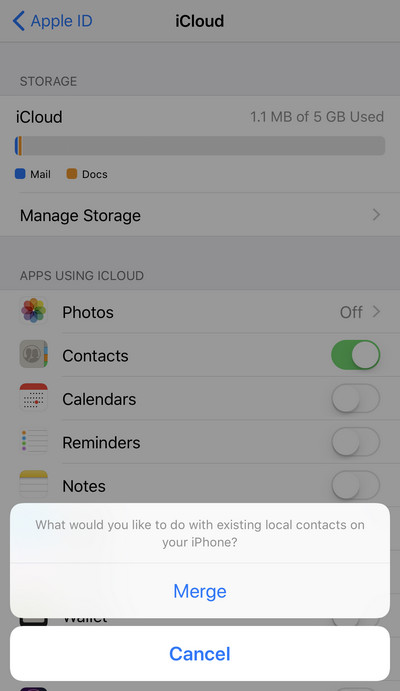
iCloud maakt een back-up van uw iPhone-gegevens, maar u zult ook opmerken dat u slechts een deel van het back-upbestand zoals foto's, contacten, agenda's, notities, herinneringen, enz. op www.icloud.commaar voor meer gegevens zoals bladwijzer, belgeschiedenis, WhatsApp, sms-berichten, enz. krijg je geen manieren om afzonderlijk te bekijken en te herstellen. In deze methode helpen we u het probleem precies op te lossen iPhone Data Recovery.
Stap 1Voer deze software uit op uw computer. Deze tool ondersteunt Windows- en Mac-computers, dus je mag het vrij gebruiken. Klik op "iPhone Data Recovery".
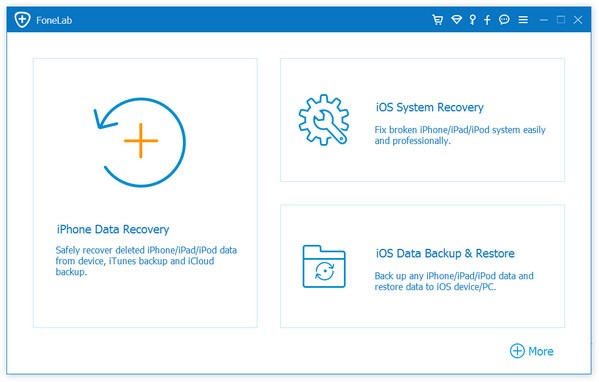
Stap 1Klik op "Herstellen van iCloud-back-upbestand"> Log in op uw iCloud-account met Apple ID en wachtwoord. (iCloud-wachtwoord vergeten? Herstel iCloud-wachtwoord hier.)

Stap 3Nadat u een iCloud-account hebt ondertekend, ziet u alle iCloud-back-ups met dit iCloud-account. Selecteer degene die u wilt herstellen en klik op "Download".

Stap 4In het pop-upvenster krijgt u de mogelijkheid om het gegevenstype te selecteren voor scannen op iCloud. Kies de gegevenstypen> "Volgende" om de iCloud-back-up te scannen.

Stap 5Na het scannen ziet u alle gegevenstypes in de linkerzijbalk. Klik op "Bericht" om een voorbeeld te bekijken en vink de berichten aan die u wilt herstellen, klik op "Herstellen" om de herstelde berichten op uw computer op te slaan.

Hier zijn drie manieren gepresenteerd om iCloud te herstellen. U kunt vanuit iCloud herstellen zoals u wilt resetten of zonder de iPhone opnieuw in te stellen.
Als je de herstelfoto's vanaf je computer op je iPhone wilt zetten, ga dan naar: Hoe foto's overzetten van computer naar iPhone.